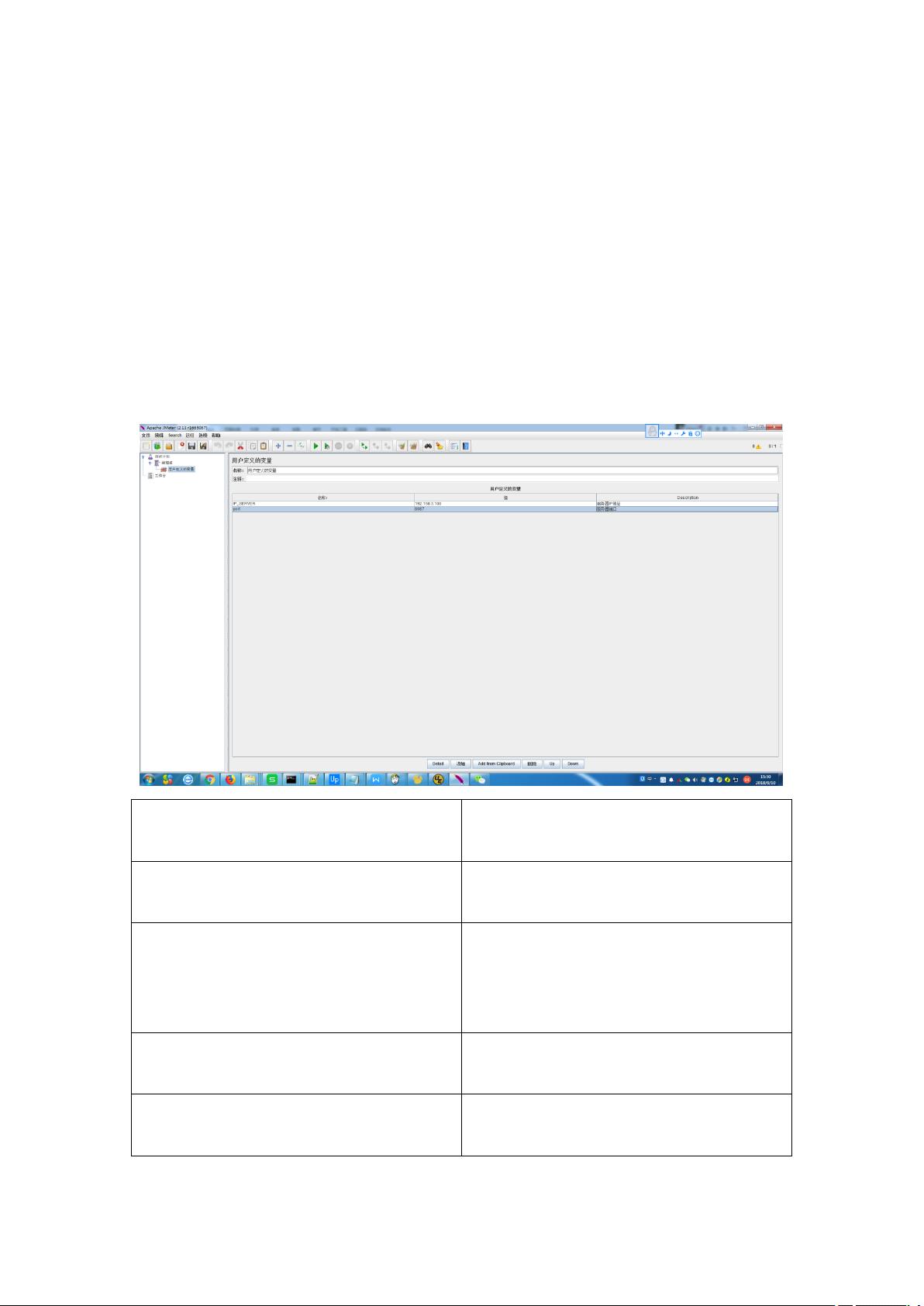JMeter 用户自定义变量配置及使用详解
138 浏览量
更新于2024-08-04
收藏 314KB DOCX 举报
"JMETER HTTP 用户定义的变量用于在性能测试过程中定义常用和公共的变量,以便在HTTP请求中方便地引用。用户可以通过配置元件中的‘用户定义的变量’组件来设定这些变量,如服务器IP和端口。"
在JMeter测试计划中,配置元件是非常关键的一部分,它们允许我们预设一些测试所需的默认值或变量。【HTTP用户定义的变量】就是这样一个配置元件,它让我们能够定义一系列的变量,这些变量可以在整个测试脚本中被重复使用,提高代码的复用性和可维护性。
创建用户定义的变量步骤如下:
1. **新增线程组**:首先,你需要创建一个新的线程组,线程组是JMeter测试计划的基本执行单元,代表了一组并发用户。
2. **添加用户定义的变量**:在创建的线程组上右键点击,选择“配置元件”-> “用户定义的变量”。在这里,你可以为变量提供一个名称(如:IP_SERVER)和对应的值(如:192.168.3.100),同时还可以添加描述性名称和注释,但这些是可选的。
3. **引用变量**:在HTTP请求中,你可以通过 `${变量名称}` 的语法来引用这些定义好的变量。例如,将服务器名称或IP设置为 `${IP_SERVER}`,端口设置为 `${PORT}`。
4. **验证变量的使用**:为了确保变量正确工作,可以添加一个“察看结果树”监听器来查看请求的实际发送情况。在运行测试后,你应该能在请求URL中看到 `${IP_SERVER}` 和 `${PORT}` 被替换为实际的值,如 `http://192.168.3.100:8087/login.html`。
在用户定义的变量组件中,还有一些其他的功能按钮:
- **添加**:允许你添加新的变量。
- **删除**:选择需要删除的变量并点击此按钮,可以移除变量。
- **UP** 和 **Down**:这两个按钮用于调整变量的顺序,这在某些特定逻辑需要变量按特定顺序解析时非常有用。
通过使用用户定义的变量,JMeter测试脚本变得更加灵活,可以轻松地管理全局变量,这对于大规模的性能测试尤其有益,因为它减少了因手动修改多个地方的相同信息而产生的错误可能性。同时,这种做法也符合软件开发中的DRY(Don't Repeat Yourself)原则,提高了代码的可读性和可维护性。
2020-08-19 上传
2016-10-17 上传
2023-05-17 上传
2024-10-19 上传
2023-07-07 上传
2023-06-08 上传
2023-07-27 上传
2024-10-26 上传
2023-04-08 上传
传说三哥
- 粉丝: 7913
- 资源: 308
最新资源
- JHU荣誉单变量微积分课程教案介绍
- Naruto爱好者必备CLI测试应用
- Android应用显示Ignaz-Taschner-Gymnasium取消课程概览
- ASP学生信息档案管理系统毕业设计及完整源码
- Java商城源码解析:酒店管理系统快速开发指南
- 构建可解析文本框:.NET 3.5中实现文本解析与验证
- Java语言打造任天堂红白机模拟器—nes4j解析
- 基于Hadoop和Hive的网络流量分析工具介绍
- Unity实现帝国象棋:从游戏到复刻
- WordPress文档嵌入插件:无需浏览器插件即可上传和显示文档
- Android开源项目精选:优秀项目篇
- 黑色设计商务酷站模板 - 网站构建新选择
- Rollup插件去除JS文件横幅:横扫许可证头
- AngularDart中Hammock服务的使用与REST API集成
- 开源AVR编程器:高效、低成本的微控制器编程解决方案
- Anya Keller 图片组合的开发部署记录